(請先看置頂博文)本博打開方式,請詳讀_liO_Oil的博客-CSDN博客_怎么把androidstudio卸載干凈
我們要想添加按鈕,首先得有一個活動Activity,所以先手動創建一個活動。
點擊第一項->
點擊Finish。
創建成功之后,雙擊出現如下代碼:
因為Android Studio的設計講究邏輯與視圖分離,最好一個活動對應一個布局,以顯示界面的內容,所以現在還需手動創建一個布局文件。
接下來會彈出:
先創建一個layout的目錄:
然后在這個目錄下右擊創建新的輸出源文件,命名為first_layout,根元素就默認選擇為LinearLayout
如下圖所示:
點擊ok后,出現下圖
注:1、Design是當前的可視化布局編輯器
? ? ? ?2、text是通過XML文件的方式來編輯布局的。
至此添加按鈕的準備工作已完成,接下來敘述如何添加按鈕!
點擊Text,顯示如下代碼:
添加若干代碼后,變下面的圖片:
此時可以在工具欄中的Preview中預覽了,如果不能預覽,則需要調整主題,方法如下:
1、點擊Design,顯示如下
2、再點擊(App Theme):
隨便更換一個主題,就可以預覽了,這只是添加按鈕的第一步,還不能真正在虛擬機上運行。
然后重新到mainActivity中去
添加一行代碼,如下圖所示:
然后在AndroidMainfest.xml文件中添加幾行代碼,如下圖陰影所示
至此,添加按鈕的目的已經實現,并且可以在自己的虛擬機上運行了:
總結:要在手機界面產生一個按鈕需要進行如下步驟:
1、在布局文件里聲明按鈕;
2、在活動中加載布局
3、在AndroidManifest文件中注冊,并為程序配置主活動
這三個步驟都完成后就可以在虛擬機運行,看到界面中的“按鈕”了。
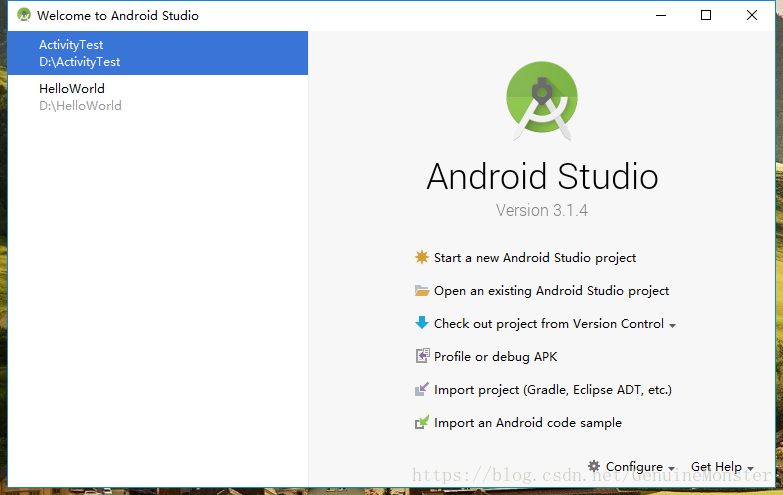
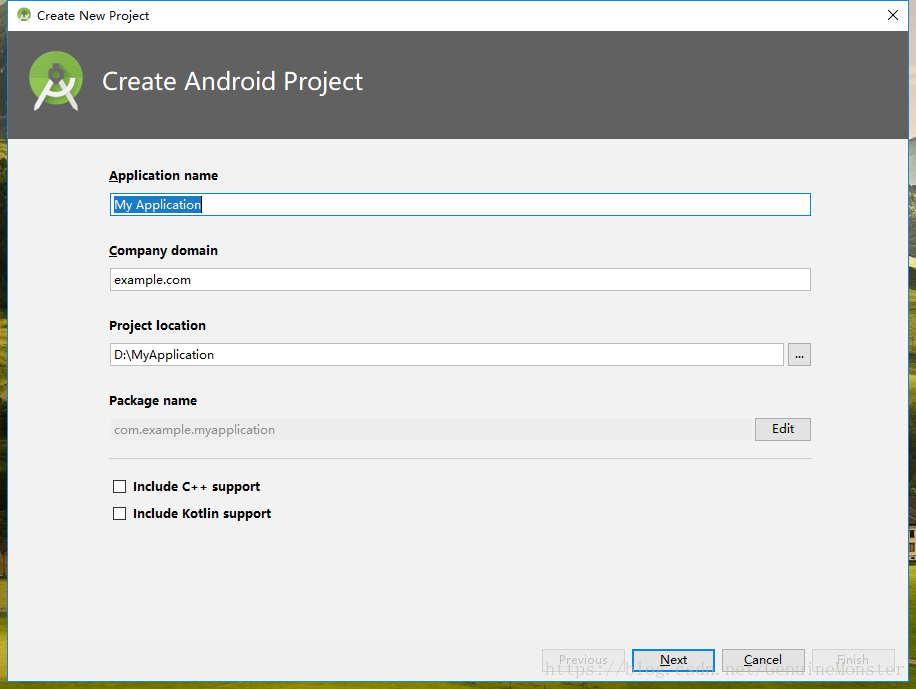
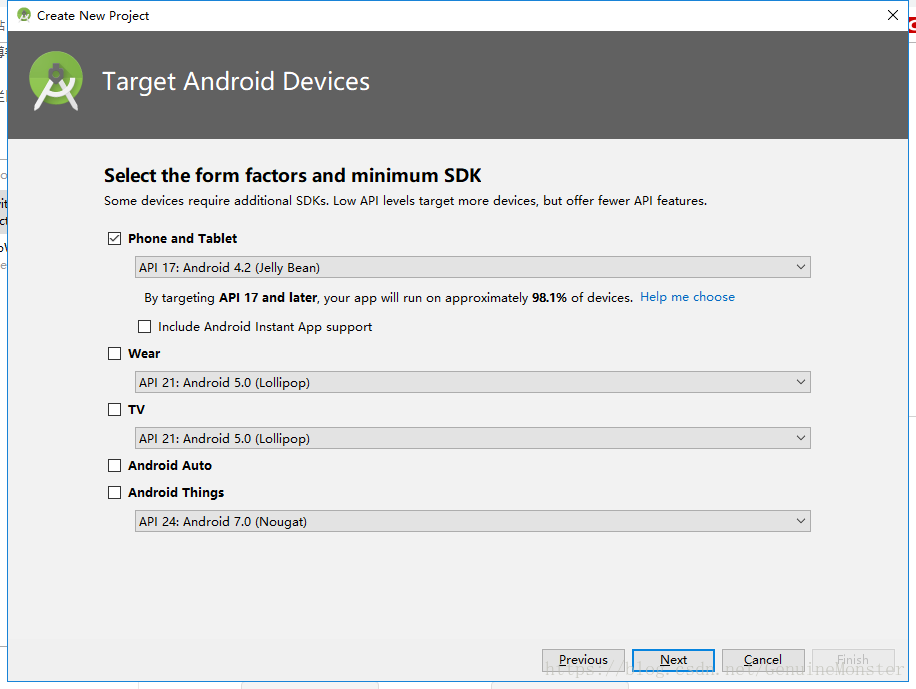
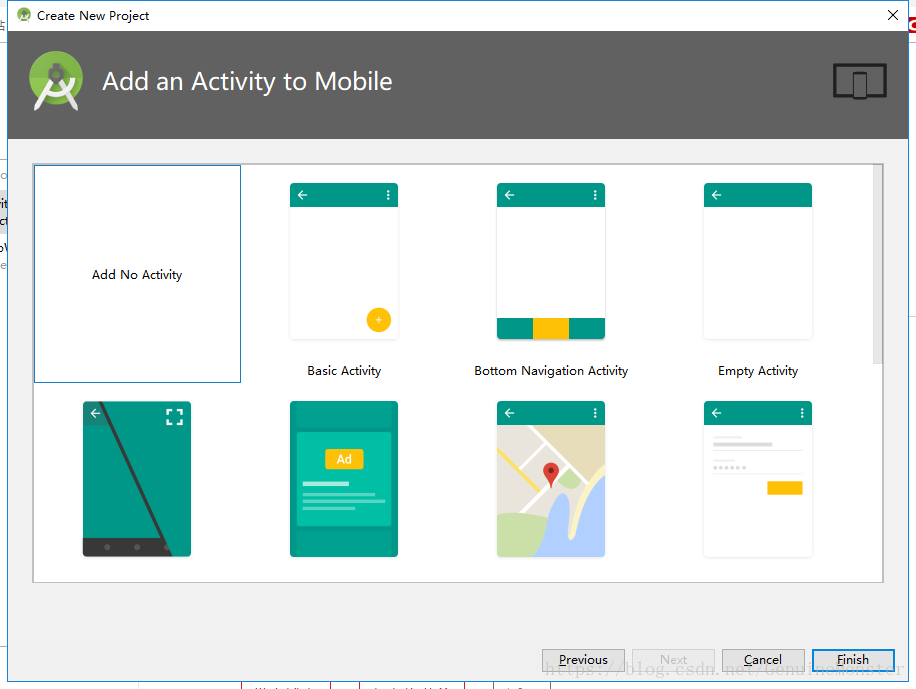
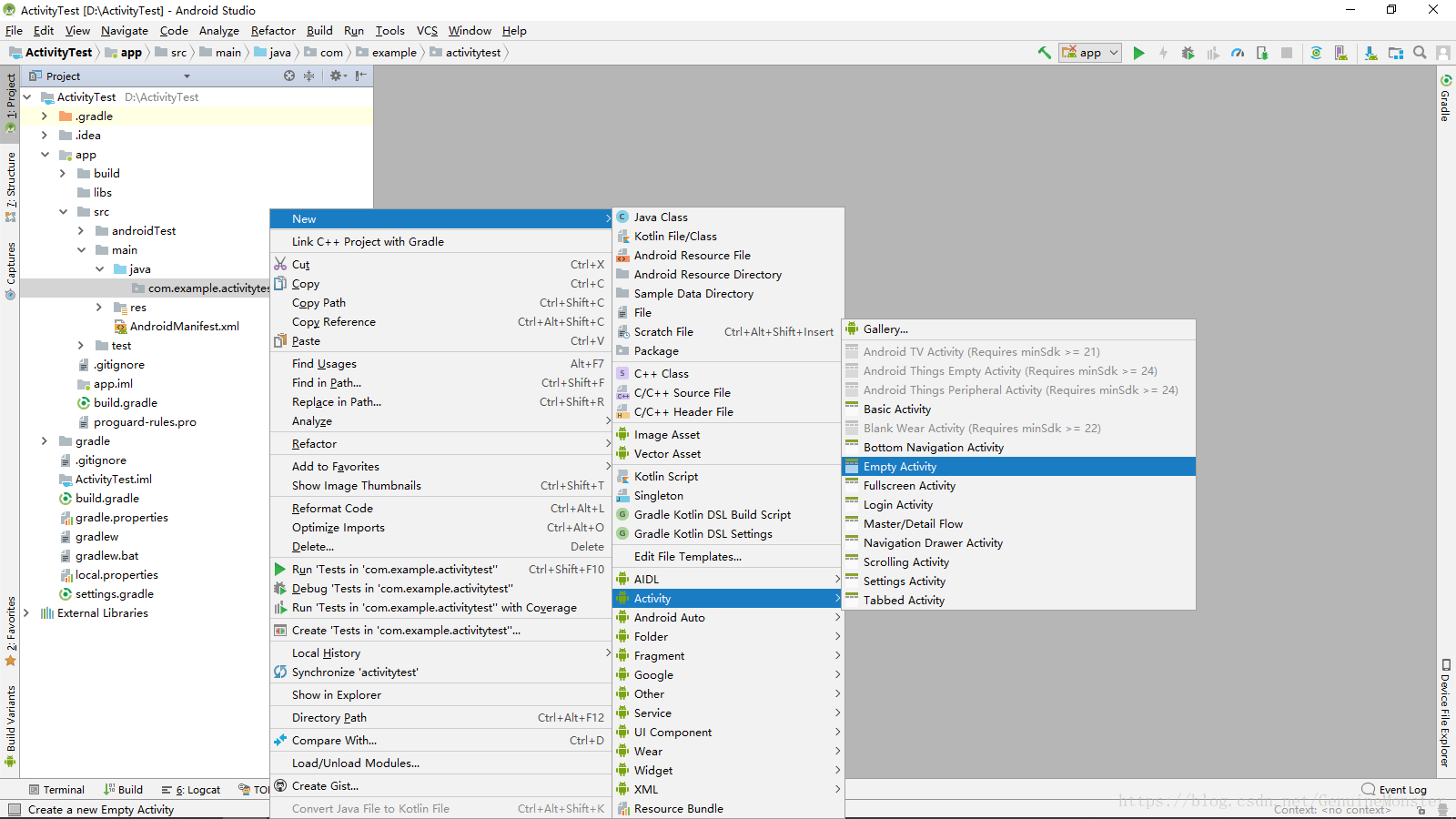
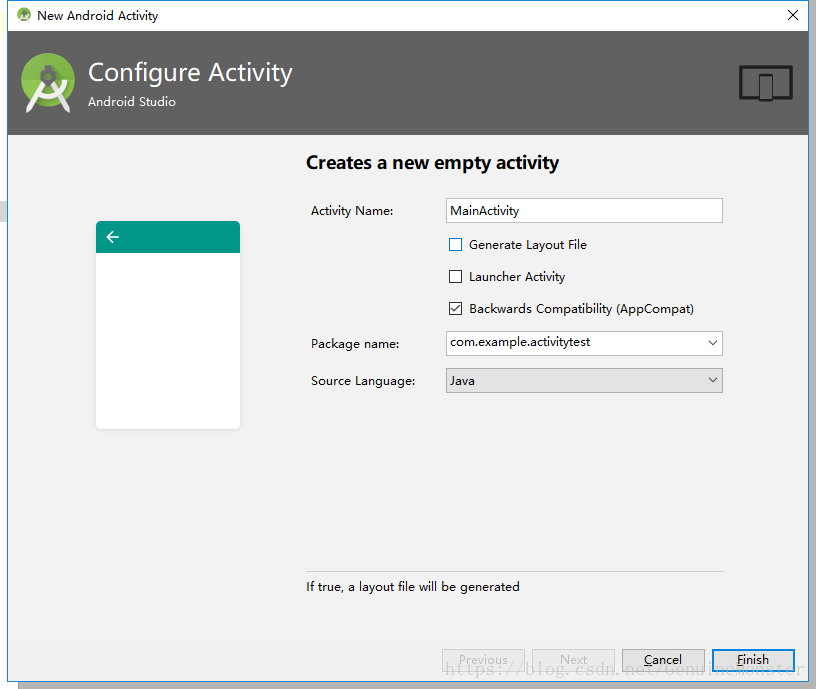
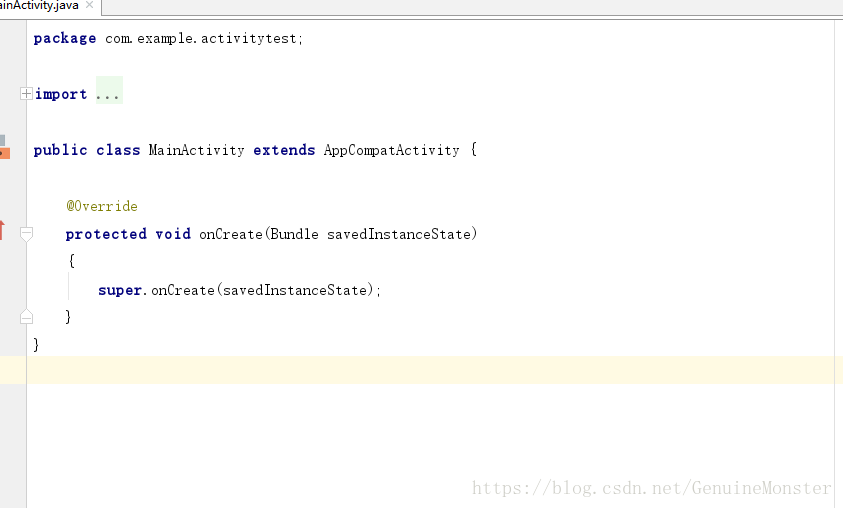
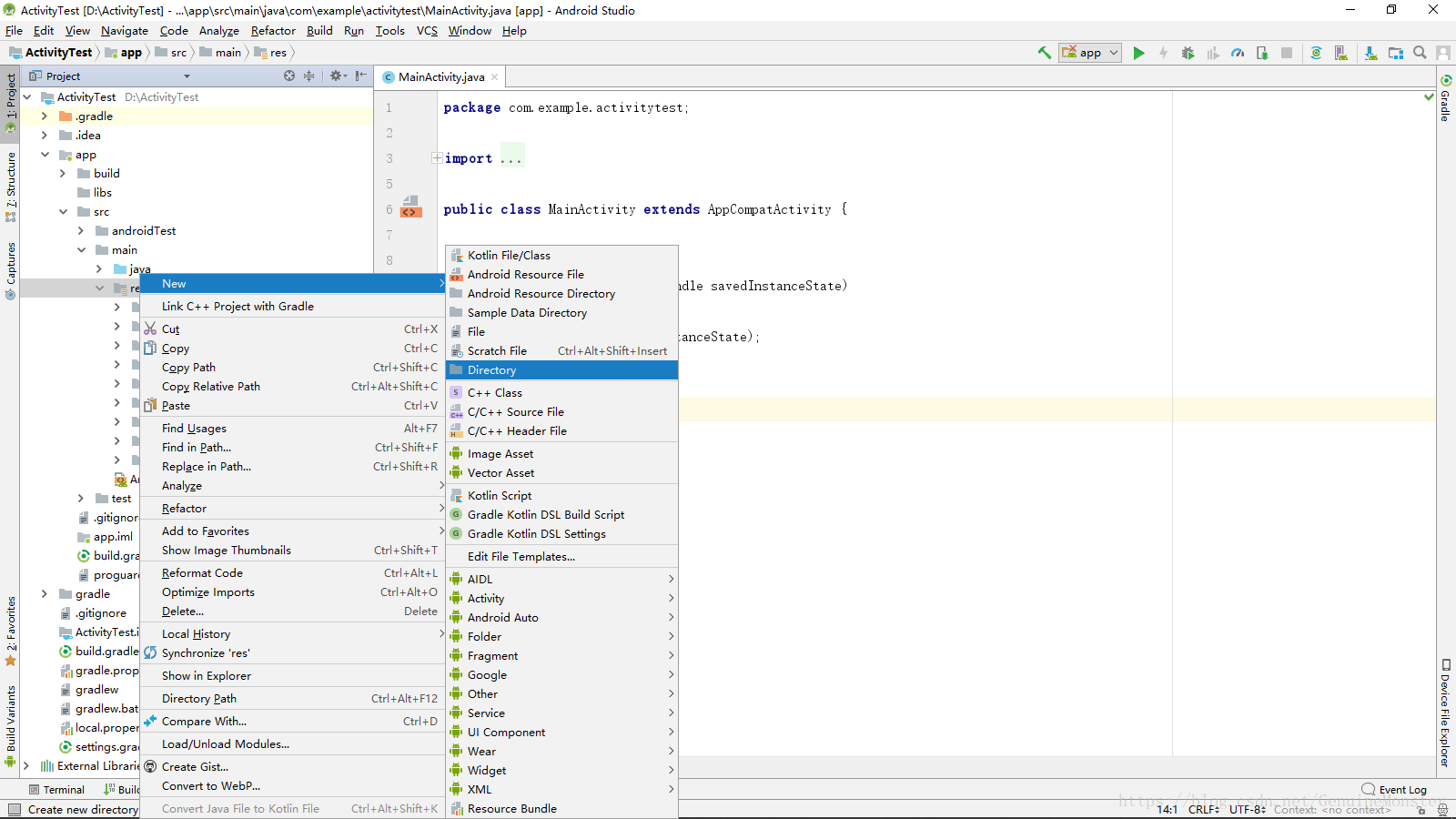
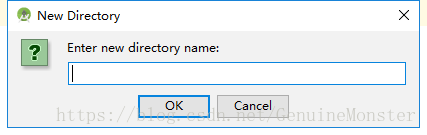
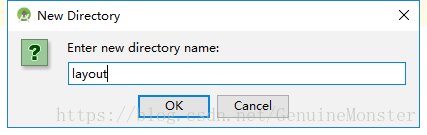
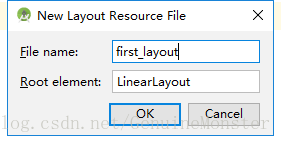
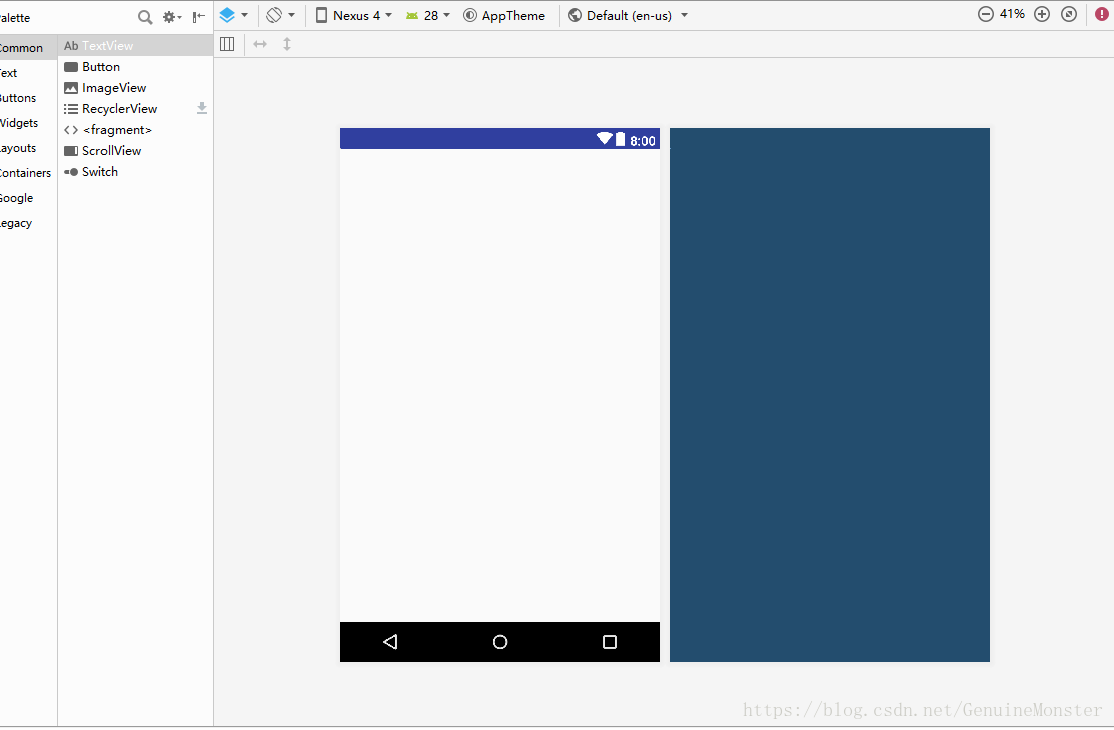
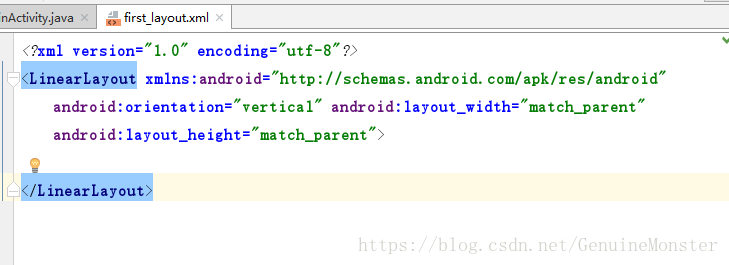
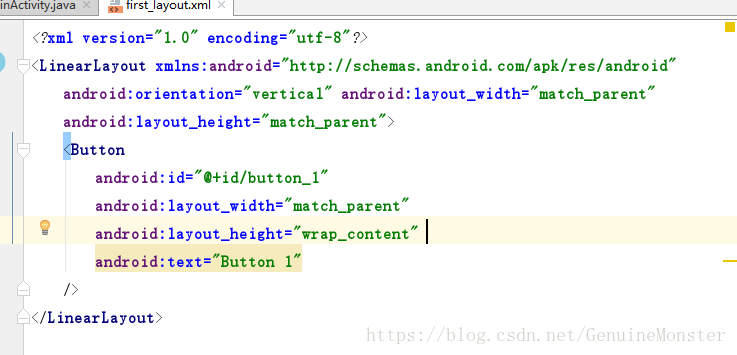
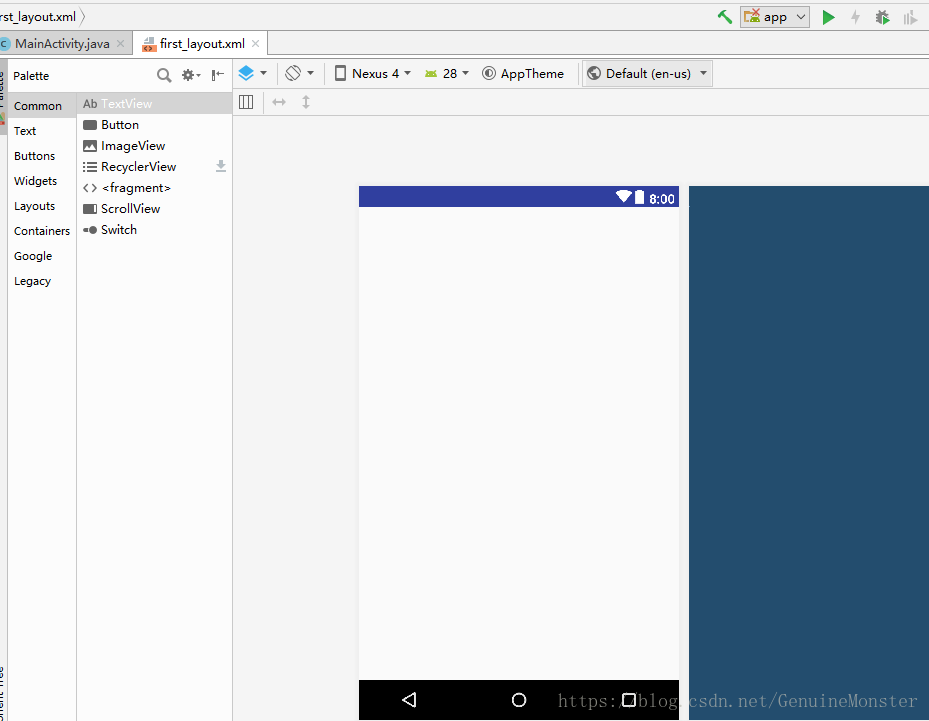
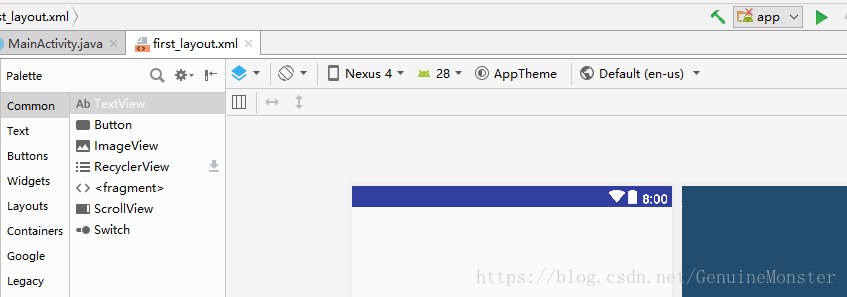
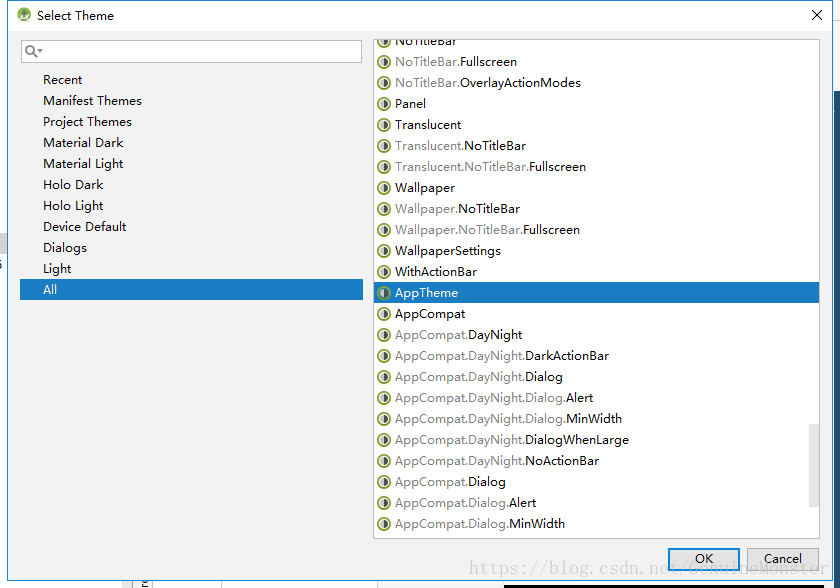
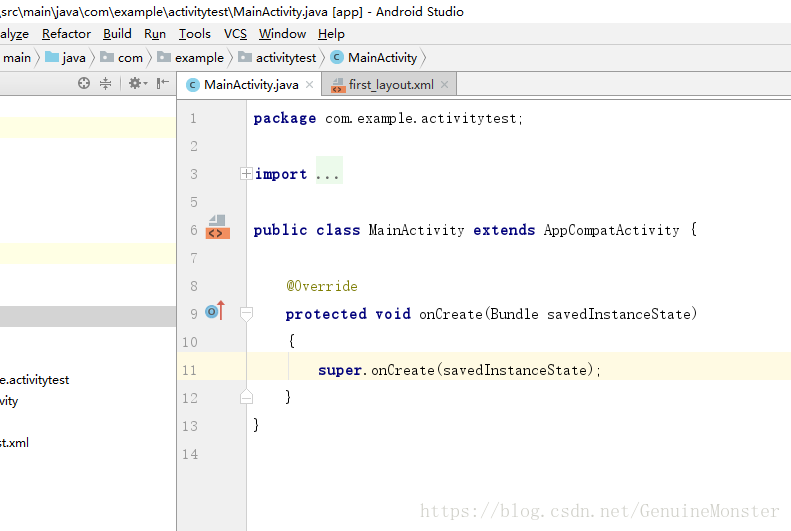
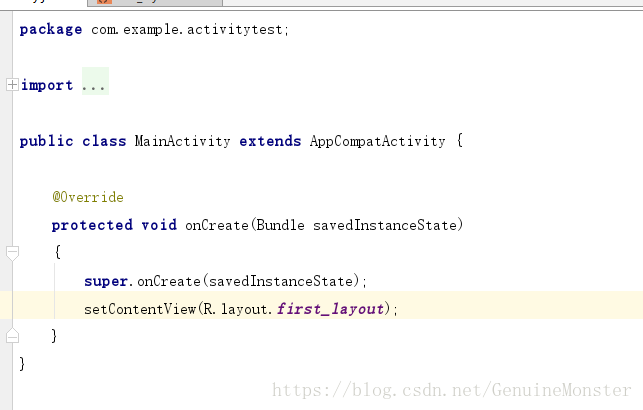
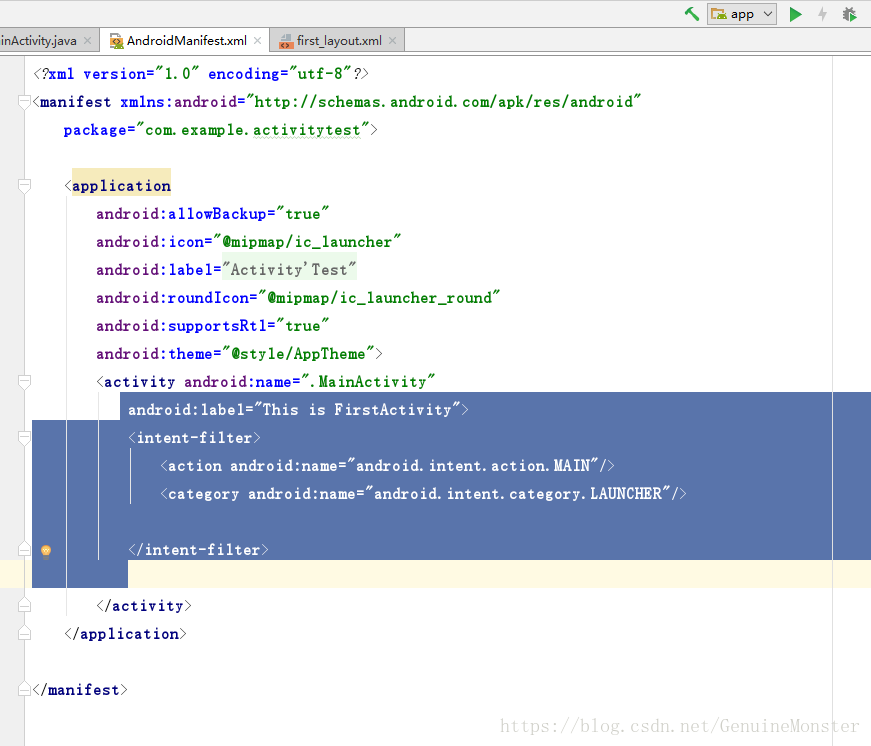
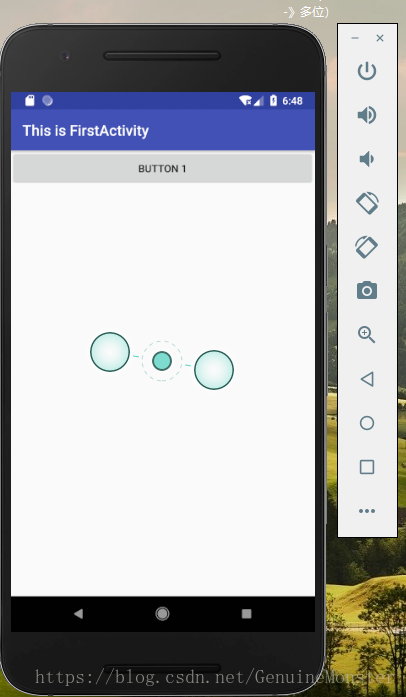

判斷一個數是否是2的整數冪的簡便方法)




親測有效、絕對管用,不定時更新。(更新日期2021.09.14,如有不會的可以直接私我))





下載及安裝(32位、64位都一樣,不影響))




編寫程序,求sum=1*1*1+2*2*2+3*3*3+4*4*4+5*5*5+····+n*n*n)
從鍵盤輸入一些整數,求出它們的平均值。數據的個數事先不確定,在輸入過程中以ctrl+z鍵(EOF)作為輸入結束的標記。)
